Integración con DHL¶
DHL es uno de los transportistas que cuenta con un conector de envío en Inventario de Odoo. El proceso para calcular tarifas de envío y generar etiquetas de envío se simplifica bastante al habilitar el conector en los ajustes de la aplicación y configurar al menos un método de envío.
Nota
Aunque hay varios conectores de envío disponibles para distintos transportistas, esta documentación detalla la configuración específica para integrar DHL. Consulte la documentación sobre transportistas externos para obtener instrucciones sobre cómo configurar los ajustes de integración comunes para todos los transportistas.
Activar el conector de envío de DHL¶
Antes de crear un método de envío para DHL, habilite el conector de envío del transportista. Para ello, vaya a .
Vaya a la sección Conectores de envío y seleccione la casilla que se encuentra junto a Conector de DHL Express. Recuerde hacer clic en Guardar para implementar los cambios.
Haga clic en el enlace Métodos de envío de DHL para abrir una página que mostrará todos los métodos de envío con el proveedor configurado para DHL.
Configurar el método de envío de DHL¶
Después de activar el conector de envío para DHL, puede configurar métodos de envío para el transportista. Una vez que los haya configurado podrá agregar un método de envío como un artículo en una línea a las órdenes de venta, lo que le permitirá calcular las tasas de envío y generar etiquetas de envío de forma automática.
Vaya a para crear un nuevo método de envío de DHL. En la sección Conectores de envío, haga clic en el enlace Métodos de envío de DHL que se encuentra abajo de la casilla Conector de DHL Express.
Nota
También puede ver los métodos de envío existentes para cada transportista en .
Haga clic en Nuevo para abrir un formulario de método de envío vacío. Si ya creó un método de envío, podrá seleccionarlo en esta pantalla.
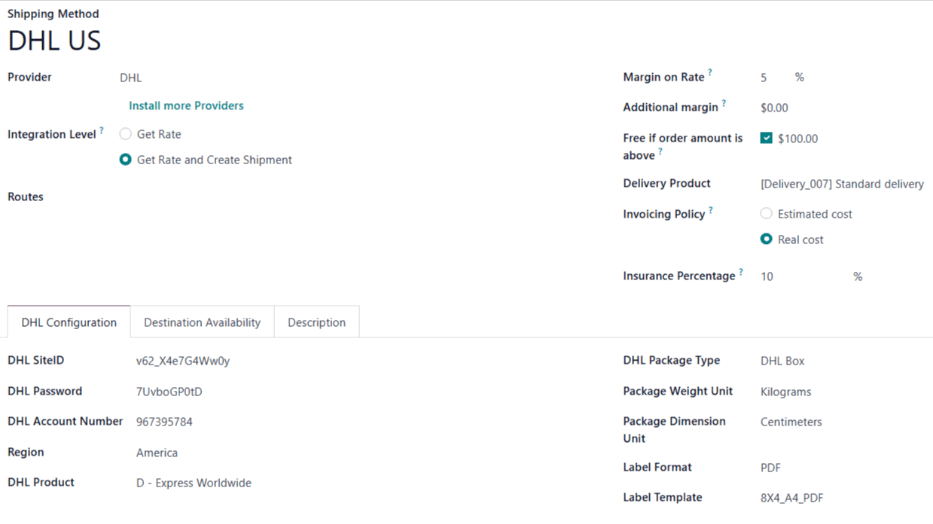
Información general¶
Para empezar a configurar el método de envío, escriba su título en el campo Método de envío.
Seleccione la opción DHL en el menú desplegable Proveedor. Después, aparecerá la pestaña nueva Configuración de DHL en la parte inferior del formulario.
El resto de los campos de esta sección son idénticos en los formularios de métodos de envío para cada transportista. Consulte la documentación sobre transportistas externos para obtener instrucciones sobre cómo configurarlos de forma correcta.
Configuración de DHL¶
La pestaña Configuración de DHL del formulario de método de envío se usa para conectar la cuenta de DHL del usuario con Odoo y configurar los detalles del método de envío.
Credenciales de desarrollador de DHL¶
Para integrar DHL con Odoo necesita obtener las credenciales de desarrollador del portal de desarrolladores de DHL. Estas credenciales se utilizan para vincular la cuenta de DHL del usuario a la aplicación Inventario de Odoo.
Importante
El SiteID y la contraseña son credenciales distintas a las que usa para iniciar sesión en su cuenta de DHL.
Con una cuenta de DHL Express¶
Si tiene una cuenta de DHL Express, inicie sesión en el portal para desarrolladores de DHL y solicite un número de cuenta de API de DHL.
Después, en el formulario del método de envío, en Odoo, escriba la clave API de DHL en el campo SiteID de DHL y el secreto de la API en el campo Contraseña de DHL.
Sin una cuenta de DHL Express¶
Si no tiene una cuenta de DHL Express:
Primero abra una cuenta de DHL Express.
Luego de confirmar la cuenta del portal para desarrolladores, inicie sesión en el portal con el mismo nombre de usuario y contraseña. Haga clic en el avatar del usuario que se encuentra en la esquina superior derecha de la pantalla para abrir el tablero del usuario.
En el tablero, abra la pestaña Aplicaciones y cree una aplicación. Siga los cuatro pasos en el flujo de creación de aplicaciones (nombre de la aplicación, aplicaciones necesarias, estado de la aplicación, confirmación) para completar su configuración.
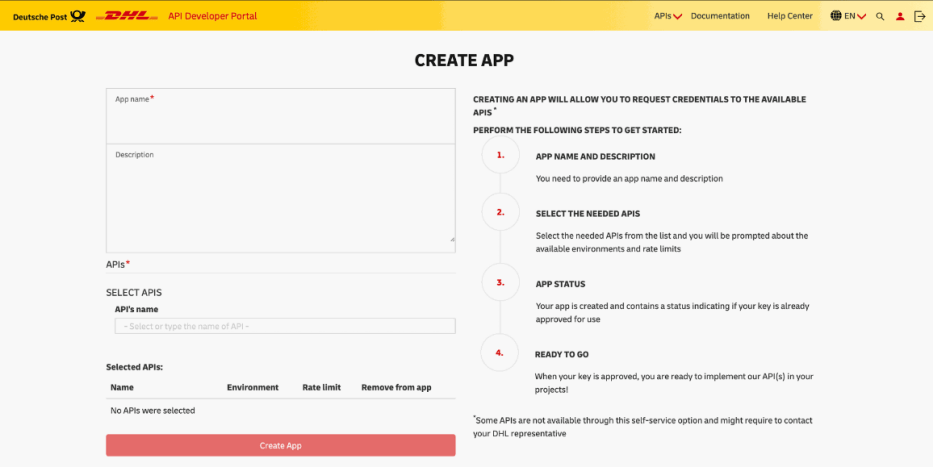
Abra este enlace luego de configurar la cuenta de DHL Express para obtener las credenciales de su clave API de DHL y el secreto de la API Secret.
Después, en el formulario del método de envío, en Odoo, escriba la clave API de DHL en el campo SiteID de DHL y el secreto de la API en el campo Contraseña de DHL.
Detalles de envío¶
El resto de los campos de la pestaña Configuración de DHL se usan para configurar el método de envío en sí:
Región: La región en la que se usa el método de envío.
Producto de DHL: El servicio de envío adquirido de DHL (por ejemplo, Express Worldwide).
Tipo de paquete de DHL: El tipo de paquete de DHL que se usa para la entrega (por ejemplo, caja de DHL).
Unidad de peso del paquete: La unidad de medida que se usa para mostrar el peso del paquete.
Unidad de dimensión del paquete: La unidad de medida que se usa para mostrar el tamaño del paquete.
Formato de la etiqueta: El formato del archivo que se usa para generar las etiquetas de envío.
Plantilla de la etiqueta: El tamaño del papel que se usa para imprimir las etiquetas de envío.
Importante
Antes de seleccionar las opciones de servicio para un método de envío, asegúrese de que estos estén disponibles para la cuenta de DHL. Los servicios disponibles dependen del contrato que haya negociado con DHL.
Opciones¶
En la sección Opciones ubicada en la parte inferior de la pestaña Configuración de DHL hay otros ajustes disponibles:
Generar etiqueta de devolución: Habilite esta opción para generar una etiqueta de devolución de forma automática luego de validar una orden de entrega.
Material imponible: Active esta opción si el método de envío está sujeto a impuestos aduaneros u otros aranceles.
Habilitar la conexión con DHL¶
Una vez que haya configurado la conexión con DHL, use los botones inteligentes que se encuentran en la parte superior del formulario para publicar el método, habilitar el modo de producción o habilitar el registro de depuración.
Sin publicar/Publicado: determina si este método de envío está disponible en el sitio web de Comercio electrónico del usuario.
Entorno de prueba/Entorno de producción: determina si crea etiquetas para realizar pruebas y cancelarlas de inmediato (prueba) o genera una etiqueta de envío real que se cobrará a la cuenta de DHL (producción).
Sin depuración/Solicitudes de depuración: determina si las solicitudes y respuestas de la API se registran en Odoo (habilite el modo de desarrollador y vaya a ).